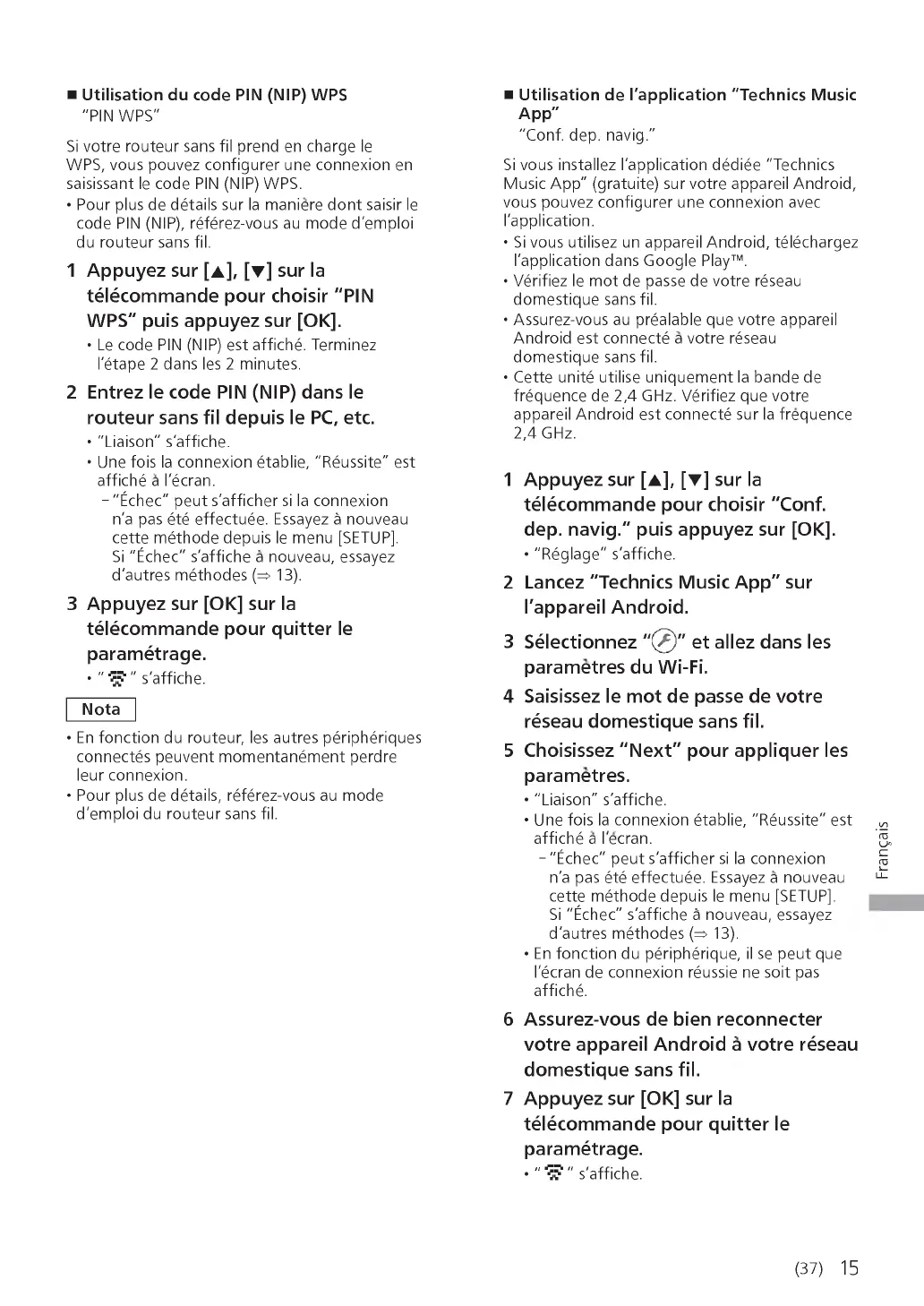■ U tilisation du code PIN (N IP ) W P S
"PIN W P S "
Si votre routeur sans fil prend en charge le
W PS , vous pouvez configurer une connexion en
saisissant le code PIN (NIP) W PS .
• Pour plus de détails sur la maniere dont saisir le
code PIN (NIP), référez-vous au m ode d'emploi
du routeur sans fil.
1 A p p u y e z su r [ a ], [y ] s u r la
té lé c o m m a n d e p o u r c h o is ir "P IN
W P S " p u is a p p u y e z su r [O K ].
• Le code PIN (NIP) est affiché. Terminez
l'étape 2 dans les 2 minutes.
2 E n tre z le c o d e P IN (N IP ) d a n s le
ro u te u r s a n s fil d e p u is le P C , e tc.
• "Liaison" s'affiche.
• Une fois la connexion établie, "Réussite" est
affiché a l'écran.
- "Éch ec" peut s'afficher si la connexion
n'a pas été effectuée. Essayez a nouveau
cette méthode depuis le menu [SETUP].
Si "Échec" s'affiche a nouveau, essayez
d'autres méthodes (^ 13).
3 A p p u y e z su r [O K ] su r la
té lé c o m m a n d e p o u r q u itte r le
p a r a m é tra g e .
• " Í ? " s'affiche.
N ota
• En fonction du routeur, les autres périphériques
connectés peuvent mom entaném ent perdre
leur connexion.
• Pour plus de détails, référez-vous au mode
d'emploi du routeur sans fil.
■ U tilisatio n d e l'app licatio n "Technics M usic
A p p "
"Conf. dep. navig."
Si vous installez l'application dédiée "Technics
Music A pp" (gratuite) sur votre appareil Android,
vous pouvez configurer une connexion avec
l'application.
• Si vous utilisez un appareil Android, téléchargez
l'application dans Google Play™.
• Vérifiez le m ot de passe de votre réseau
domestique sans fil.
• Assurez-vous au préalable que votre appareil
Android est connecté a votre réseau
domestique sans fil.
• Cette unité utilise uniquement la bande de
fréquence de 2,4 GHz. Vérifiez que votre
appareil Android est connecté sur la frequence
2,4 GHz.
1 A p p u y e z su r [ a ], [ y ] su r la
té lé c o m m a n d e p o u r c h o isir "C o n f.
d e p . n a v ig ." p u is a p p u y e z su r [O K ].
• "Réglage" s'affiche.
2 L a n c e z "T e c h n ic s M u s ic A p p " su r
l'a p p a r e il A n d ro id .
3 S é le c tio n n e z " ® " e t a lle z d a n s les
p a r a m e tr e s d u W i-Fi.
4 S a is is s e z le m o t d e p a s s e d e v o tr e
ré s e a u d o m e s tiq u e s a n s fil.
5 C h o isiss e z " N e x t " p o u r a p p liq u e r les
p a ra m e tre s .
• "Liaison" s'affiche.
• Une fois la connexion établie, "Réussite" est
affiché a lecran.
- "Échec" peut s'afficher si la connexion
n'a pas été effectuée. Essayez a nouveau
cette m éthode depuis le menu [SETUP].
Si "Échec" s'affiche a nouveau, essayez
d'autres m éthodes (^ 13).
• En fonction du périphérique, il se peut que
l'écran de connexion réussie ne soit pas
affiché.
6 A ss u re z - vo u s d e b ie n r e c o n n e c t e r
v o t r e a p p a re il A n d ro id a v o tr e ré s e a u
d o m e s tiq u e sa n s fil.
7 A p p u y e z su r [O K ] su r la
té lé c o m m a n d e p o u r q u itte r le
p a r a m é tr a g e .
• " Í ? " s'affiche.
(37) 15
Frangais
